Настройка и оптимизация Firefox с FireTune.
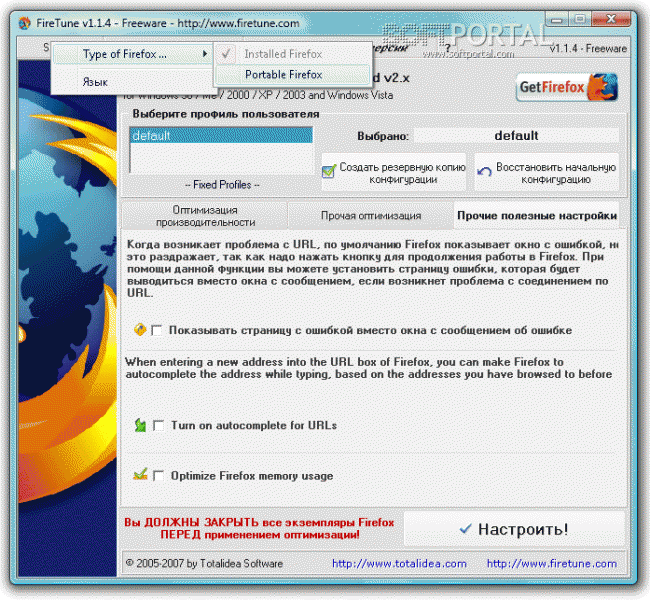
Вы можете настроить Firefox вручную или использовать FireTune.Разница составляет 30 минут или больше. Вместо того, чтобы настроить параметры конфигурации вручную, просто установите FireTune и настройте некоторые основные детали, такие как скорость процессора и интернет, и он будет оптимизировать Firefox на основе этих данных.
Примечание: Убедитесь, что вы сделали резервную копию конфигурации Firefox до тонкой настройки с помощью этого инструмента. Резервное копирование и восстановление оригинальной конфигурации могут быть сделаны с помощью инструмента Backup and Restoration.
FireTune портативный инструмент для Windows, просто распакуйте содержимое архива, откройте папку, и нажмите исполняемый файл FireTune. Вы также можете оптимизировать Firefox используя этот инструмент, нажмите Настройки, выберите тип Firefox, и выберите Firefox Portable.
FireTune оптимизирует не только последние версии Firefox, он также может оптимизировать старые версии. В главном окне, вы начнете с вкладки «Оптимизация», где вы можете выбрать свой компьютер и Интернет.
Теперь перейдя к вкладке «Другие оптимизации», вы найдете варианты, которые не связаны со скоростью компьютера, например, включить кэширование объектов через безопасное соединение (SSL).
В последней вкладке с именем ‘Другие полезные Настройки «, вы найдете опции, связанные с отображением страницы ошибок,включение / выключение автозавершения для URL-адресов, а также оптимизация использования памяти Firefox.
Примечание: Как уже говорилось в программе FireTune, необходимо закрыть Firefox до оптимизации с помощью инструмента CLOSE Firefox.
Когда все настройки сделаны, нажмите Tune It! применить конфигурацию. Теперь вы будете наблюдать как ваш Firefox стал быстрее работать, чем раньше. Если вы не чувствуете разницы, вы можете попробовать различные CPU / конфигурации в Интернет.



 Июль 16th, 2011
Июль 16th, 2011  Данил
Данил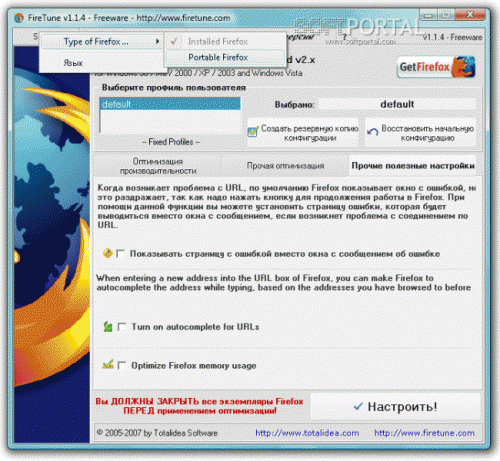
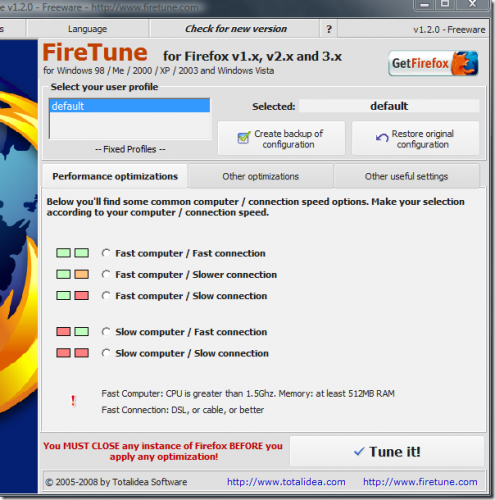
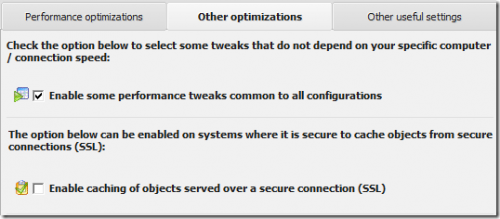
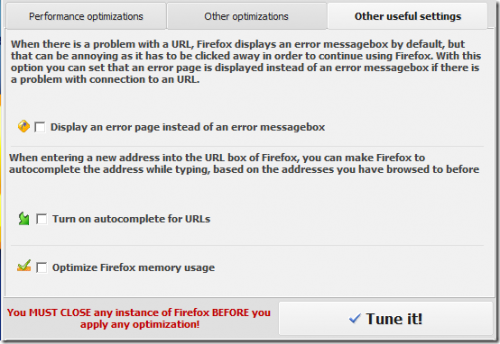
 Опубликовано в
Опубликовано в  :
: